为了保证win10系统硬件的正常运行,需要安装相应的驱动,但是没有签名的驱动程序是不能使用的,而一定要使用的话是可以将驱动数字签名禁用的,那么win10如何永久禁用数字签名呢?对此,小编在这里就来向大家说说win10关闭禁用数字签名的方法吧。
推荐下载:win10纯净版32位下载
具体方法:
1、鼠标右键点击开始菜单,选择设置选项,如下图所示
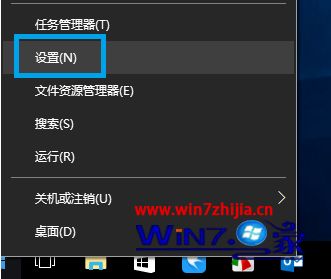
2、在设置选项中选择更新与安全,如下图所示
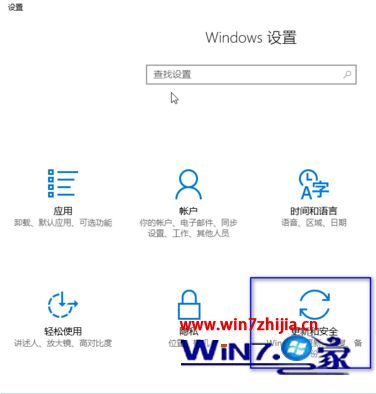
3、在更新与安全左侧菜单选择恢复这个选项,如下图所示
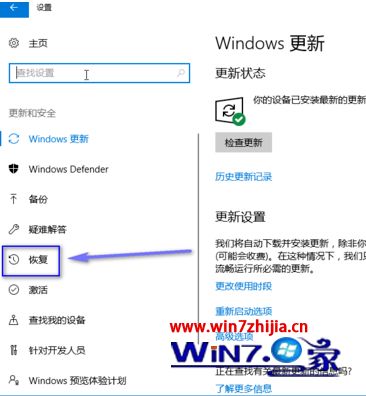
4、在恢复界面选择高级选项--立即重启按钮,如下图所示

5、重启后出现下图界面选择疑难解答,如下图所示
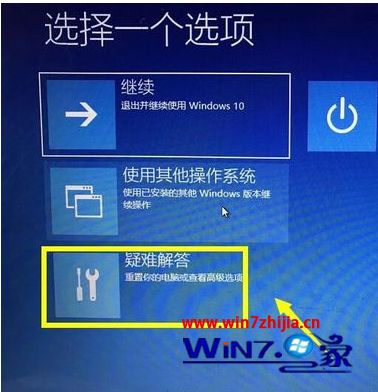
6、在疑难解答界面选择高级设置选项,如下图所示

7、在高级设置界面选择启动设置,如下图所示
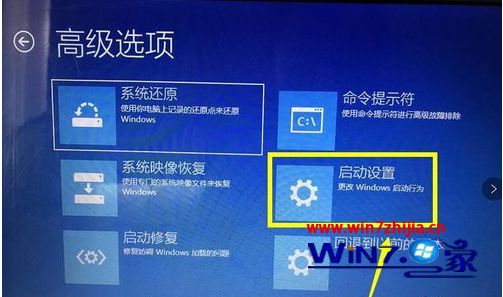
8、在启动选项中可以选择7来禁用驱动数字签名,如下图所示

9、上述方法可以暂时禁用数字签名,如果要永久禁用数字签名,请进入命令提示符--以管理员身份运行。
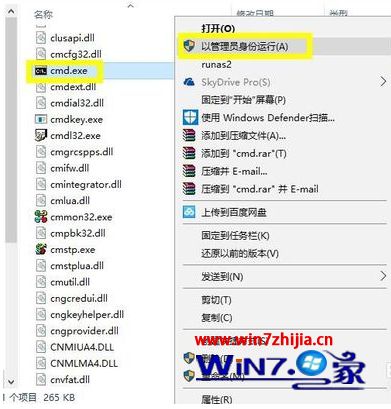
10、永久禁用可以在提示符后面输入bcdedit.exe /set nointegritychecks on后回车,开启数字签名的话bcdedit.exe /set nointegritychecks off回车,如下图所示

上述就是win10永久禁用数字签名的具体解决方法了,希望能够帮助到大家。